N 修飾選單:建立經修飾的版本
若要查看修飾選單,請在相機選單中選擇 N 標籤。
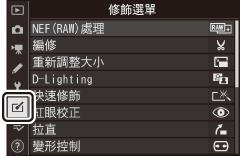
修飾選單中的選項可用於為現有照片建立經編修或修飾的版本。僅當相機中插有包含相片的記憶卡時才會顯示修飾選單。
選項
僅可透過按下 G 並選擇 N 標籤進行選擇。
僅可透過顯示經修飾的影像或原始影像時按下 i 並選擇修飾顯示。
建立經修飾的版本
建立經修飾版本的步驟如下:
-
在修飾選單中選擇一個項目。
按下 1 或 3 反白顯示一個項目,然後按下 2 確定選擇。
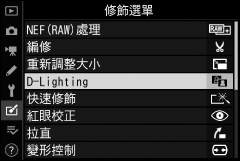
-
選擇一張照片。
反白顯示一張照片並按下 J。若要全螢幕查看反白顯示的照片,請保持按下 X 按鍵。
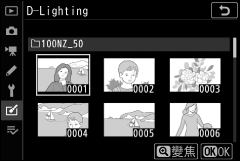
修飾
對於影像品質設為 NEF + JPEG 時記錄的影像,將僅修飾 NEF(RAW)影像。本相機可能無法顯示或修飾使用其他裝置建立的影像。
-
選擇修飾選項。
有關詳情,請參見所選項目的相關部分。若要不建立經修飾的版本直接退出,請按下 G。
電源關閉延遲
若短時間內未進行任何操作,螢幕將關閉且先前操作將被取消。所有未儲存的更改都將遺失。若要延長螢幕保持開啟的時間長度,請使用用戶設定 c3(電源關閉延遲)> 選單 選擇較長的選單顯示時間。
-
建立經修飾的版本。
按下 J 建立相片經修飾的版本。經修飾的版本將用一個 p 圖示標識。
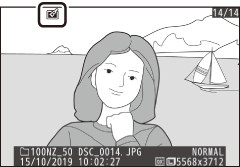
修飾目前影像
若要建立目前影像經修飾的版本,請按下 i 並選擇 修飾。
修飾版本
儘管(除 編修短片 以外)每個選項僅可套用一次,但大多數選項可套用於使用其他修飾選項建立的版本(請注意,多次編輯可能會造成細節遺失)。無法套用至目前影像的選項顯示為灰色且不可用。
影像品質
- 從 NEF (RAW)影像所建立經裁剪和重新調整大小的版本將以 JPEG 精細 的 影像品質 進行儲存。
- 從 JPEG 影像建立的版本與原始相片具有相同的品質。
影像大小
除使用 NEF(RAW)處理、編修 和 重新調整大小 建立的版本以外,經修飾的版本與原始影像具有相同的大小。
